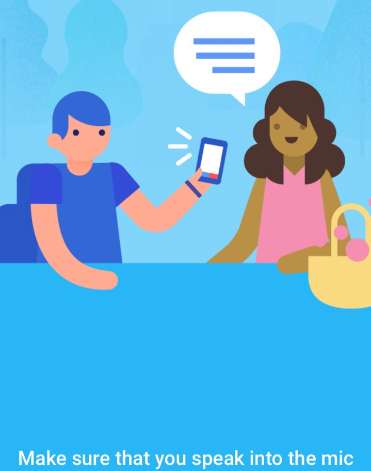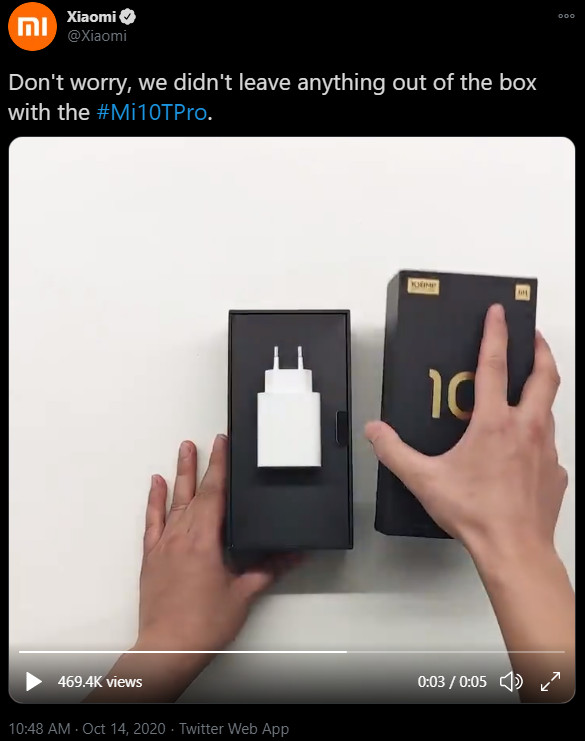Nais mo bang ihinto ang iyong mga kaibigan, pamilya, at mga bata sa paligid mula sa pag-uninstall ng mga app mula sa iyong iPhone ? Kaya, maaari mo na ngayong harangan ang mga app mula sa na-delete sa iyong iPhone o iPad. Sa artikulong ito, tingnan natin kung paano mo magagawa ihinto ang iba sa pagtanggal ng mga app sa iyong iPhone na tumatakbo iOS 14 . Bukod, nabanggit din namin kung ano ang gagawin kung ang mga app ay awtomatikong natatanggal mula sa iyong iPhone.
Kaugnay | Paano Makahanap ng Nakatagong Apps sa iPhone na tumatakbo sa iOS 14
Itigil ang Iba pa mula sa Pagtanggal ng Mga App sa Iyong iPhone na tumatakbo sa iOS 14
Talaan ng nilalaman
Ang mga pinakabagong bersyon ng iOS ay mayroong tampok na Screen Time na hinahayaan kang subaybayan ang iyong paggamit ng smartphone. Nakakatuwa, maaari mo itong gamitin bilang kontrol ng magulang upang paghigpitan ang ilang mga app at tampok.
paano mag-alis ng mga device sa google account
Dito, gagamitin namin ito upang paghigpitan ang kakayahang magtanggal ng mga app. Tutulungan ka nitong ihinto ang iyong mga anak, kaibigan, pamilya, o sinuman para sa bagay na iyon mula sa hindi kinakailangang pag-uninstall ng mga app mula sa iyong iPhone.
Mga Hakbang upang Pigilan ang Mga App mula sa Na-delete sa iOS 14



- Buksan Mga setting sa iyong iPhone.
- Mag-click sa Oras ng palabas .
- Dito, mag-scroll pababa at mag-click sa Mga Paghihigpit sa Nilalaman at Privacy .
- Ngayon, mag-click sa Mga Pagbili ng iTunes at App Store .



- Mag-tap sa Pagtanggal ng Mga App at baguhin ito sa Huwag Pahintulutan .
- Pagkatapos, i-click ang 'Laging Kinakailangan' sa ilalim ng Humiling ng Password.
Ayan yun. Hindi mo na maa-uninstall ang mga app sa iyong iPhone. Ang pagpipiliang 'Tanggalin ang App' ay hindi na lilitaw sa menu ng home screen. Kahit na pumunta ka sa Mga Setting> Pangkalahatan> Imbakan ng iPhone, hindi mo mahahanap ang pagpipilian upang Tanggalin ang anumang naka-install na mga application.
Upang tanggalin ang mga app mula sa iyong iPhone, ulitin ang mga hakbang at huwag paganahin ang paghihigpit sa pamamagitan ng pagtatakda ng 'Tanggalin ang Mga App' upang Payagan. Kapag tapos na, maaari mong karaniwang alisin ang mga app mula sa iyong iPhone.
Awtomatikong Tinanggal ang Mga App mula sa iyong iPhone?
Ang mga app ba ay awtomatikong naalis mula sa iyong iPhone kahit na walang ibang tao maliban na mayroon kang access dito? Kaya, kung ang ilang mga app ay nangangailangan ng muling pag-download kung nais mong buksan ang mga ito, maaaring pinagana mo ang awtomatikong pag-offload ng app.
paano ko tatanggalin ang aking gmail profile picture
Simula sa iOS 11, ipinakilala ng Apple ang isang nakatuong tampok na 'Offload Unused Apps'. Kapag pinagana, awtomatiko nitong tinatanggal ang mga hindi nagamit na app mula sa iyong telepono upang magbakante ng puwang. Gayunpaman, mananatiling buo ang data ng app at mga nauugnay na file- maaari kang magpatuloy pagkatapos i-install ang app.
Kung hindi mo nais na awtomatikong tanggalin ng iOS ang mga app, maaari mong i-off ang tampok na Offload Apps, tulad ng sumusunod:



- Buksan Mga setting sa iyong iPhone.
- Mag-scroll pababa at mag-click sa App Store .
- Sa susunod na screen, patayin ang toggle para sa Offload Hindi Ginamit na Mga App .
Pagbabalot
Inaasahan namin na alam mo na ngayon kung paano ihihinto ang iba sa pagtanggal ng mga app sa iyong iPhone gamit ang mga paghihigpit sa Oras ng Screen. Bukod dito, maaari mong hindi paganahin ang awtomatikong pag-offload ng app kung ang iyong iPhone ay awtomatikong nag-aalis ng mga app. Abangan ang higit pa Mga tip at trick sa iOS .
Gayundin, basahin 5 Mga Paraan Upang Ayusin ang Storage ng iCloud ay Buong Isyu sa iPhone .
Mga Komento sa FacebookMaaari mo ring sundan kami para sa instant na balita sa tech sa Google News o para sa mga tip at trick, mga review sa smartphone at gadget, sumali GadgetsToUse Telegram Group o para sa pinakabagong pag-subscribe sa mga video GadgetsToUse Youtube Channel.






![LG Optimus L7 Dual Photo Gallery at Suriin ang Video [MWC]](https://beepry.it/img/reviews/78/lg-optimus-l7-dual-photo-gallery.jpg)